Zabbix 에이전트 및 PSK 암호화를 사용하여 Windows를 안전하게 모니터링하는 방법을 알고 싶습니까? 이 자습서에서는 Windows를 실행하는 컴퓨터에서 Zabbix 에이전트 소프트웨어를 설치하고 구성하는 방법과 PSK 암호화 기능을 사용하여 Zabbix 서버와 Zabbix 에이전트 간의 통신을 보호하는 방법을 보여 드리겠습니다.
• 자빅스 4.4.0
• 윈도우 버전 : 2012 R2
하드웨어 목록:
다음 섹션에서는 이 Zabbix 자습서를 만드는 데 사용되는 장비 목록을 제공합니다.
위에 나열된 모든 하드웨어는 Amazon 웹 사이트에서 찾을 수 있습니다.
Zabbix 관련 자습서:
이 페이지에서는 Zabbix 설치와 관련된 자습서 목록에 빠르게 액세스할 수 있습니다.
튜토리얼 Zabbix – 윈도우에 에이전트 설치
첫째, 우리는 윈도우에 Zabbix 에이전트를 설치해야합니다.

이 예제에서는 Zabbix 파일을 다운로드합니다: zabbix_agent-4.4.0-win-amd64-openssl.msi
Zabbix 에이전트 설치 파일을 두 번 클릭합니다.

Zabbix 에이전트에서 다음 구성을 수행합니다.
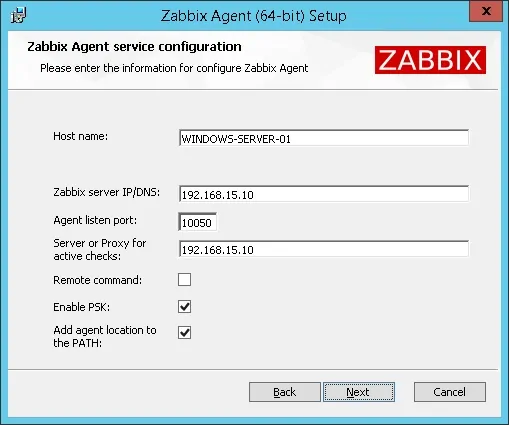
이 예제에서 Zabbix 에이전트는 Zabbix 서버 192.168.15.10에서 연결을 허용하도록 구성됩니다.
IP 주소 가 192.168.15.10인 서버는 에이전트로부터 정보를 요청하고 받을 수 있습니다.
이제 통신을 암호화하는 PSK 키를 만들어야 합니다.
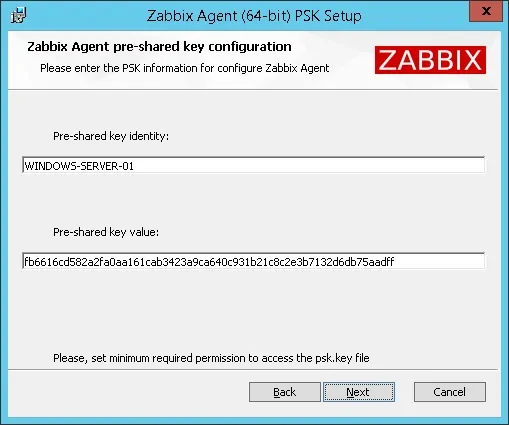
통신을 암호화하기 위해 PSK ID와 PSK 키를 만들었습니다.
이 예제에서는 PSK ID 값인 WINDOWS-SERVER-01을 사용했습니다.
이 예제에서는 PSK를 사용했습니다: fb6616cd582a2fa0a161cab3423a9ca640c931b21c8c2e3b7132d6db7adff
임의로 생성된 키 값을 만들려면 Zabbix 서버에서 다음 명령을 사용합니다.
설치가 완료될 때까지 다음 버튼을 클릭합니다.

Zabbix 에이전트 설치를 완료한 후 Windows 서비스 관리 화면을 엽니다.
Zabbix 에이전트 서비스를 다시 시작합니다.

축! Windows를 실행하는 컴퓨터에 Zabbix 에이전트를 설치했습니다.
Windows 방화벽 응용 프로그램은 Zabbix 서버의 연결을 수락해야 합니다.
Windows 방화벽은 TCP 포트에서 네트워크 패킷을 수락해야 합니다: 10050
이제 Zabbix 서버 대시보드를 사용하여 이 컴퓨터를 네트워크 모니터링 서비스에 추가할 수 있습니다.
튜토리얼 Zabbix – 모니터 윈도우
이제 Zabbix 서버 대시보드에 액세스하고 Windows 컴퓨터를 호스트로 추가해야 합니다.
브라우저를 열고 웹 서버 플러스 /zabbix의 IP 주소를 입력합니다.
이 예제에서는 브라우저에 다음 URL을 입력했습니다.
• http://192.168.15.10/zabbix
로그인 화면에서 기본 사용자 이름과 기본 암호를 사용합니다.
• 기본 사용자 이름: 관리자
• 기본 암호 : zabbix

로그인이 성공하면 Zabbix 대시보드로 전송됩니다.

대시보드 화면에서 구성 메뉴에 액세스하고 호스트 옵션을 선택합니다.

화면 오른쪽 상단에서 호스트 만들기 버튼을 클릭합니다.
호스트 구성 화면에서 다음 정보를 입력해야 합니다.
• 호스트 이름 – 호스트 이름을 입력하여 Windows 서버를 식별합니다.
• 가시 호스트 이름 – 호스트 이름을 반복합니다.
• 새 그룹 – 유사한 장치 그룹을 식별하기 위해 이름을 입력합니다.
• 에이전트 인터페이스 – Windows 서버의 IP 주소를 입력합니다.
여기에 우리의 구성 하기 전에 원래 이미지입니다.

구성이 있는 새 이미지는 다음과 같습니다.

다음으로 호스트를 특정 네트워크 모니터 템플릿과 연결해야 합니다.
기본적으로 Zabbix에는 다양한 모니터링 템플릿이 함께 제공됩니다.
화면 상단의 템플릿 탭에 액세스합니다.
추가 옵션을 클릭 하고 라는 템플릿을 선택: Zabbix 에이전트에 의해 템플릿 OS 창
선택 버튼을 클릭합니다.
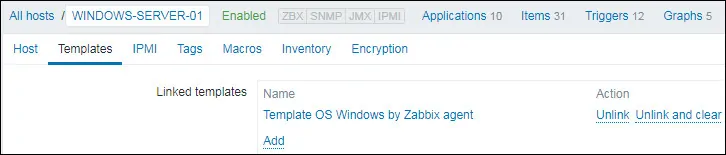
다음으로, 우리는 Zabbix 서버와 Windows 컴퓨터 사이의 통신을 암호화해야합니다.
화면 상단의 암호화 탭에 액세스하여 다음 구성을 수행합니다.
• 호스트연결 – PSK
• 호스트에서 연결 – PSK
• PSK ID – 윈도우 서버-01
• PSK – fb616cd582a2fa0a161cab3423a9ca640c931b21c8c2e3b7132d6db7adff
추가 단추를 클릭하여 구성을 완료합니다.
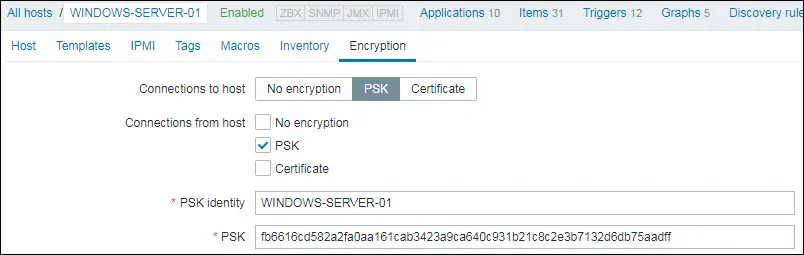
몇 분 후, Zabbix 대시보드에서 초기 결과를 볼 수 있습니다.
최종 결과는 적어도 한 시간이 소요됩니다.
기본적으로 Zabbix는 Windows 컴퓨터에서 사용할 수 있는 인터페이스 수를 검색하기 위해 1시간을 기다립니다.
기본적으로 Zabbix는 네트워크 인터페이스에서 정보를 수집하기 전에 1시간을 기다립니다.
구성을 테스트하려면 모니터링 메뉴에 액세스하고 그래프 옵션을 클릭합니다.

화면 오른쪽 상단에서 ALL이라는 그룹을 선택합니다.
Windows 컴퓨터 호스트 이름을 선택합니다.
라는 그래프 선택: CPU 사용률
CPU 사용률의 그래픽을 볼 수 있어야 합니다.

축! PsK 암호화를 사용하여 Windows 컴퓨터를 모니터링하도록 Zabbix 서버를 구성했습니다.
